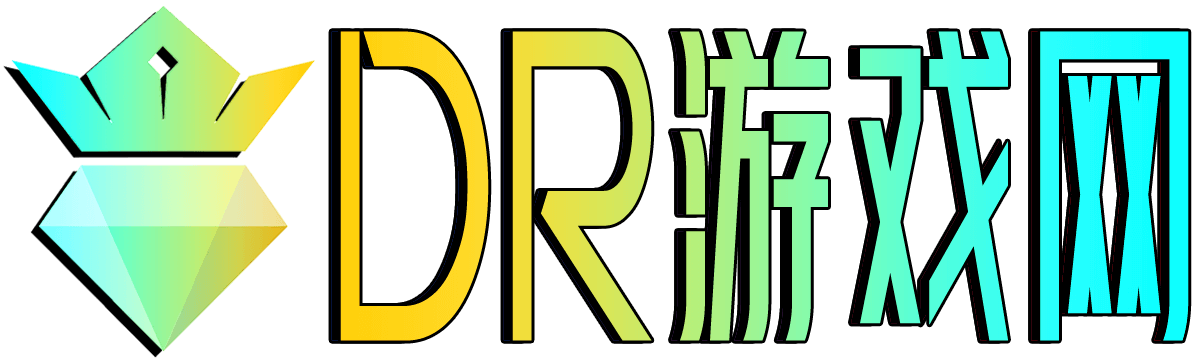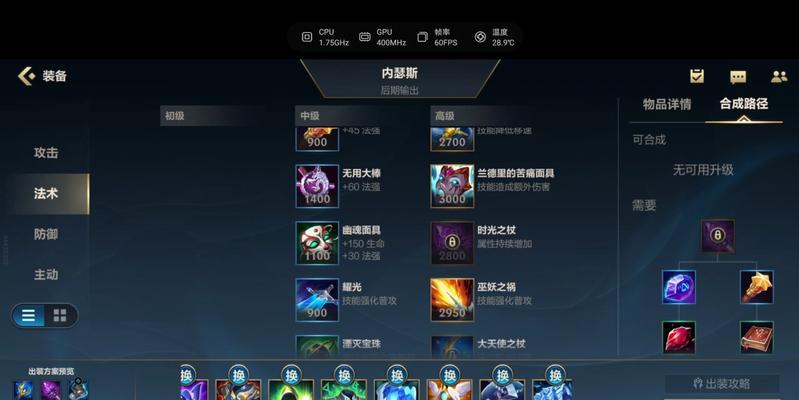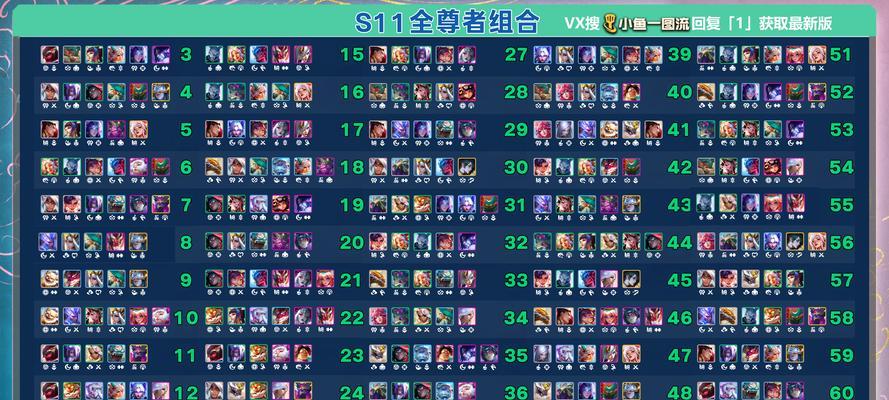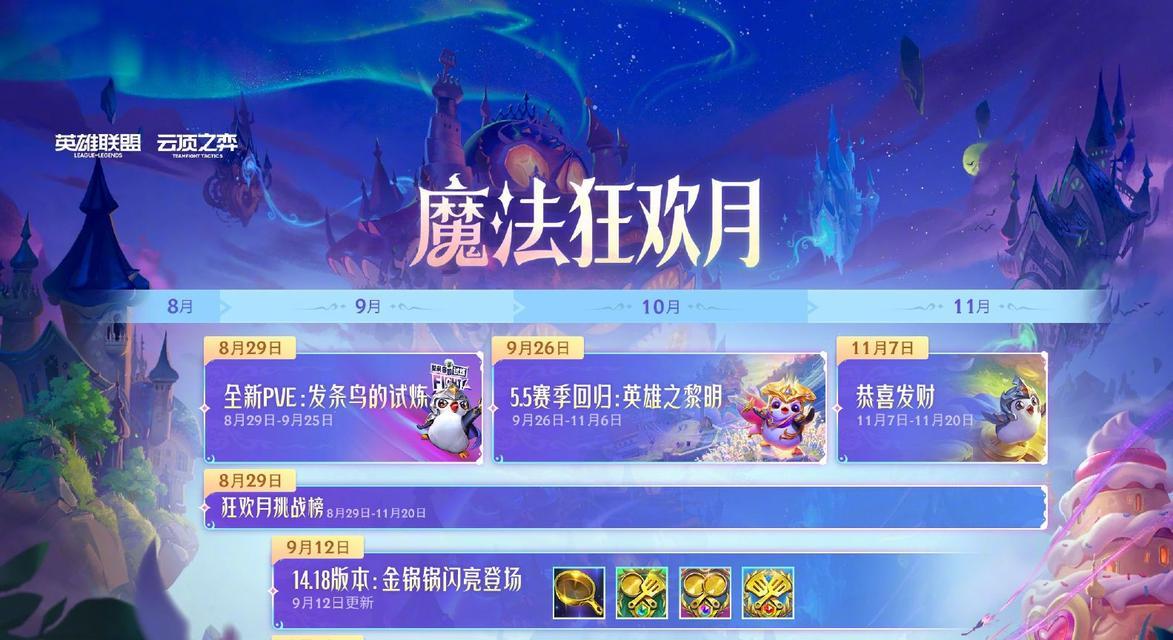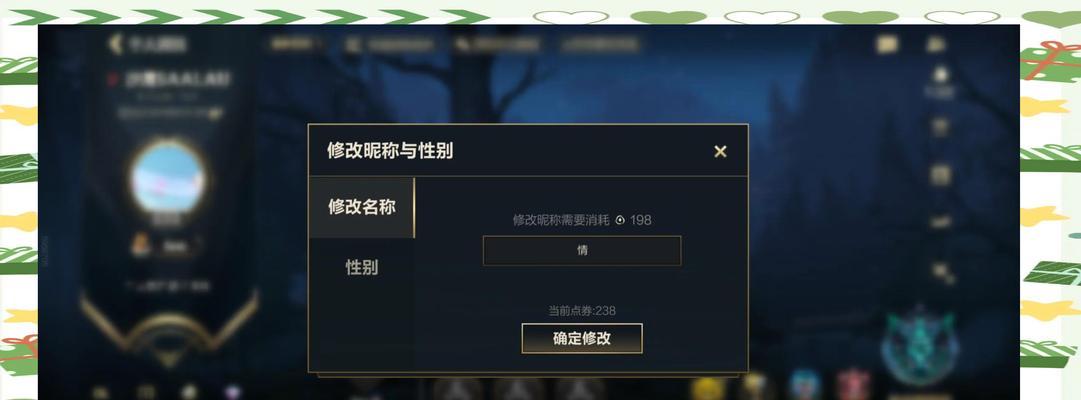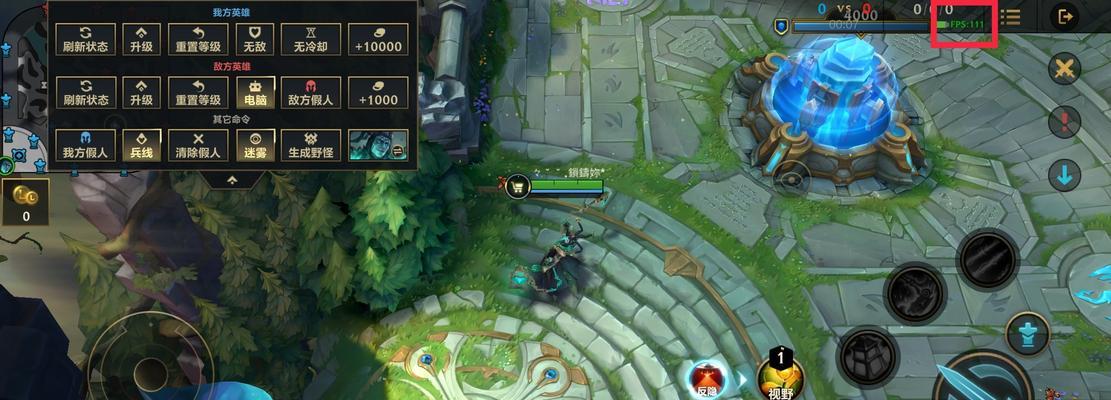英雄联盟全屏模式设置方法及问题解决指南
《英雄联盟》(LeagueofLegends,简称LoL)作为一款全球性热门的多人在线战斗竞技游戏,吸引了数以百万计的玩家。为了提供更沉浸式的游戏体验,游戏支持全屏模式设置,不过在设置过程中,不少玩家可能会遇到各种问题。本文将详细介绍如何设置《英雄联盟》的全屏模式,以及在遇到相关问题时的解决方案。
如何设置《英雄联盟》的全屏模式?
1.打开游戏客户端
确保你的电脑已安装最新版的《英雄联盟》客户端。启动游戏后,选择登录账户。
2.进入游戏设置界面
在主界面上,点击右上角的齿轮图标,进入“游戏设置”菜单。
3.进入图像设置选项
在“游戏设置”中,找到“图像”一栏。在这里,你可以调整游戏的分辨率、特效、全屏和窗口模式等。
4.选择全屏模式
在图像设置菜单中,找到“显示模式”的选项。默认情况下游戏可能处于窗口模式。点击下拉菜单,选择“全屏”选项即可。
5.应用更改并测试
更改设置后,点击“应用”按钮,然后关闭设置窗口。游戏将自动重启,并进入全屏模式。检查是否所有元素都能正常显示,无黑边或画面错位。
遇到问题怎么办?
1.无法全屏显示
有时即使选择了全屏,游戏界面仍然无法正确显示。解决方法如下:
检查显卡驱动程序更新:确保你的显卡驱动程序是最新的,过时的驱动程序可能会导致显示问题。
调整分辨率:尝试将电脑的分辨率调整为与游戏支持的分辨率相匹配。
游戏修复工具:利用游戏客户端内的修复工具,修复可能存在的文件损坏问题。
2.游戏全屏后无法退出
如果你发现进入全屏模式后无法退出,这可能是由于快捷键冲突或者系统设置问题。可以尝试以下解决方法:
使用Alt+Tab切换到桌面:如果你可以调出任务管理器,可以尝试使用快捷键切换到桌面。
重启电脑:简单粗暴,但通常有效的方法。
检查游戏设置:有时游戏设置中的某些选项可能会导致全屏模式无法正常退出,仔细检查是否有异常设置。
3.全屏模式下游戏卡顿
游戏在全屏模式下可能会出现卡顿现象,这通常与电脑性能有关。解决方法包括:
降低游戏画质:在图像设置中,尝试降低游戏的画质设置,尤其是特效和阴影等。
关闭后台程序:确保没有其他程序在后台运行,占用CPU和GPU资源。
检查游戏文件:再次运行修复工具,确保游戏文件没有损坏。
4.全屏模式下分辨率调整问题
若全屏模式下分辨率不正确,可以按照以下步骤操作:
手动调整分辨率:在图像设置中,手动调整至正确的分辨率。
重置游戏设置:如果手动调整无效,尝试重置游戏设置至默认状态。
综上所述
设置《英雄联盟》的全屏模式通常是一个简单直接的过程,但偶尔可能会遇到一些问题。通过本文的介绍,你应当能够顺利设置并享受全屏模式带来的游戏体验。如果在设置过程中遇到任何问题,根据提供的解决方法进行排查和修复。希望每位玩家都能在《英雄联盟》的战场上尽情驰骋,获得最佳的游戏体验。